概 要
- プロット画面で指定した範囲の画像をビットマップ形式でファイルに保存します
- 保存した画像を計算書等へ挿入するといった用途にお使いいただけます
高解像度(4K等)のディスプレイで文字等の拡大率を設定されているときは、

設定/基本にある「ディスプレイの拡大率」を確認してください
使い方
説明画像は次期バージョンの物です。現バージョンとは細部が異なりますが、機能はほぼ同じです
- プロット画面を開き、プロット操作の「画面」ページにある、[×範囲取得]をクリックし、[○範囲取得]にします
※左の計算部分で、「放射(3D)」「垂線(直線)」「結線」が選ばれていると機能しません。他のタブを選択してください
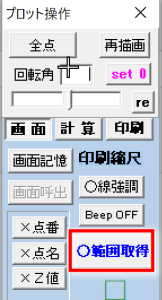
- キャプチャしたい範囲を対角線のドラッグで指定します(ズームアップ操作方法と同じ)
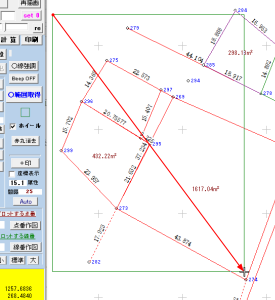
- 「選択範囲の処理」を選択するダイアログが表示されます
「キャプチャー(BMPで画像を保存)」をチェックし、[実行]をクリックします
※青枠の拡大率は%単位です。変更可能ですが、Windowsの設定/ディスプレイで設定している拡大率と同じにしてください
拡大機能を使っていないPCは100にしてください

- 保存ダイアログでファイル名を指定します。
時刻を元にファイル名が生成されます。そのまま保存しても、修正してもかまいません。
[保存]をクリック
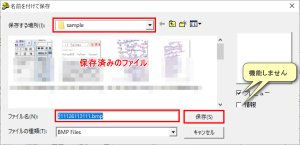
注意

- プロット画面を開き、プロット操作の「画面」ページにある、[×範囲取得]をクリックし、[○範囲取得]にします
確認
確認のため、エクスプローラーでBMPを開いてみます
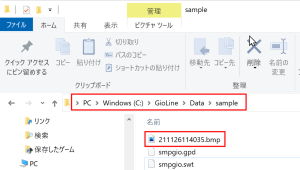

Word に貼り付け
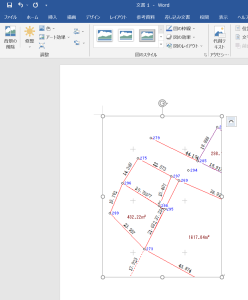
Excelに貼り付け
